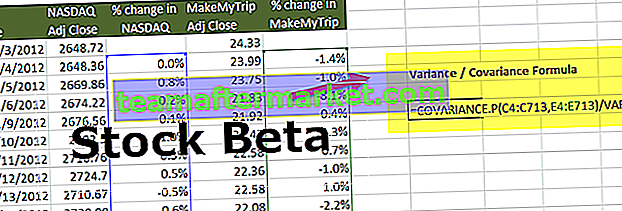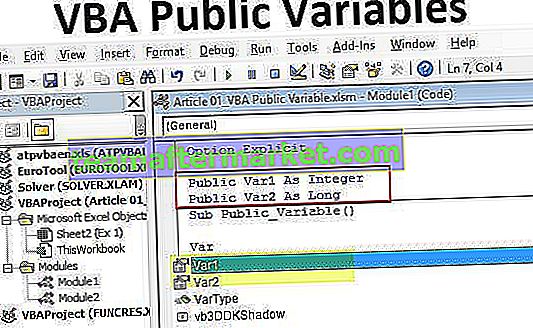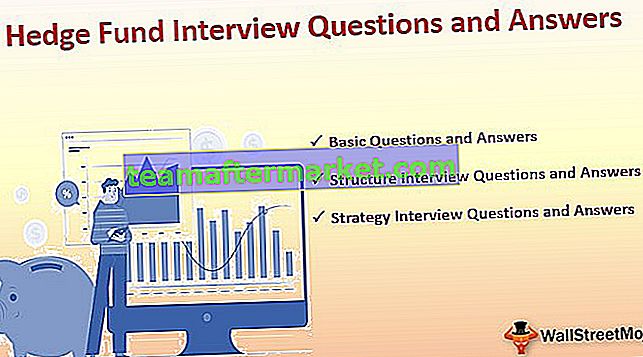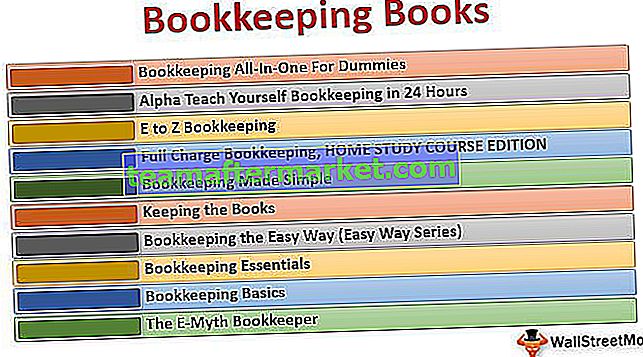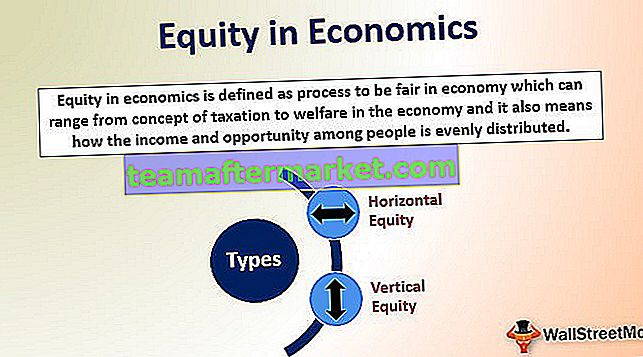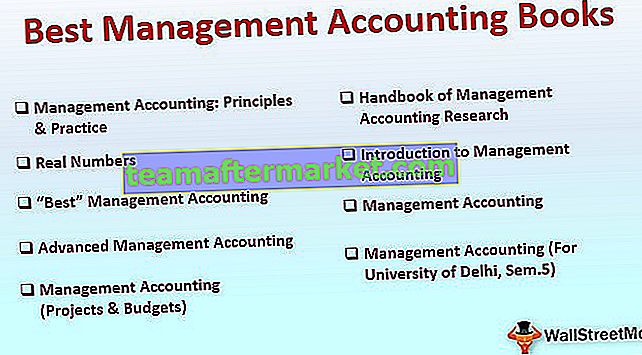Was bedeutet CONCATENATE in Excel?
Die Verkettungsfunktion in Excel wird verwendet, um zwei oder mehr als zwei Zeichen oder Zeichenfolgen oder Zahlen zu verketten oder miteinander zu verbinden. Die Verkettungsfunktion ist ein Ersatz für die Verwendung des Operators & zum Verbinden, da & Operatoren die Syntax komplexer aussehen lassen, während die Verkettungsfunktion sauberer und sauberer aussieht einfach zu verstehen.
Syntax

Andere als die ersten Argumente sind optional und daher in eckigen Klammern eingeschlossen.
Wie verwende ich die CONCATENATE-Funktion in Excel? (mit Beispielen)
CONCATENATE ist sehr einfach und leicht zu bedienen. Lassen Sie uns die Arbeitsweise von CONCATENATE in Excel anhand einiger Beispiele verstehen.
Sie können diese Excel-Vorlage für die CONCATENATE-Funktion hier herunterladen - Excel-Vorlage für die CONCATENATE-FunktionBeispiel 1
Wenn wir beispielsweise eine Liste mit Vor- und Nachnamen in den Spalten A und B haben und den vollständigen Namen, der der Vorname ist, zusammen mit dem Nachnamen in Spalte C möchten, verwenden wir die Funktion CONCATENATE.


CONCATENATE hat den Text von Zelle A2 mit Text in Zelle B2 verknüpft, aber der vollständige Name ist besser lesbar, wenn er ein Leerzeichen zwischen dem Vor- und dem Nachnamen enthält.
In diesem Fall können wir also die Anzahl der übergebenen Argumente anstelle von zwei auf drei erhöhen, indem wir das zweite Argument zwischen den Textwerten in A2 und B2 platzieren. Das zweite Argument, das wir verwenden werden, ist ein Zeichenfolgenliteral mit einem Leerzeichen in doppelten Anführungszeichen.

Wenn wir nach dem ersten Argument ein Leerzeichen in doppelte Anführungszeichen nach dem Komma setzen, hat die CONCATENATE-Funktion dieses als zweites Argument verwendet.

Sie können also sehen, wann immer wir ein anderes Argument als den Referenzwert übergeben, das wir immer in doppelte Anführungszeichen setzen oder einschließen müssen, da MS-Excel und andere Office-Pakete in C ++ geschrieben sind und in C ++ die Zeichenfolgenliterale immer darin enthalten sind die doppelten Anführungszeichen.
Wenn wir die Zeichenfolge direkt ohne doppelte Anführungszeichen schreiben, erkennt CONCATENATE sie nicht als Zeichenfolge und gibt den Fehler #NAME aus?

In der CONCATENATE-Funktion in Excel können wir auch die vollständige CONCATENATE-Formel in Excel als Argument übergeben. Wenn wir beispielsweise möchten, dass das Ergebnis zweier Formeln CONCATENATEd ist, können wir die Formeln als Argument übergeben, um die erforderliche Ausgabe zu erhalten.
Beispiel 2
Wir haben drei Tabellen mit einer Liste der Mitarbeiter. In der ersten Tabelle haben wir ihren Namen und ihre Mitarbeiter-ID, in der zweiten Tabelle haben wir ihre Namen nicht in der Reihenfolge angeordnet, wie in Tabelle 1 angeordnet, und ihre Adresse Stadtname und in der dritten Tabelle haben wir Namen, die nicht in der Reihenfolge angeordnet sind als angeordnet in Tabelle 1 und Tabelle 2. In der dritten Tabelle möchten wir die Mitarbeiter-ID anzeigen, die mit ihrer Stadt verbunden und durch einen Bindestrich getrennt ist.

Wir möchten die Mitarbeiter-ID und die Stadt zusammen haben, aber die Namen sind nicht in allen drei Tabellen in derselben Reihenfolge, sodass wir die CONCATENATE-Funktion in Excel nicht direkt verwenden und Referenzwerte übergeben können. Wenn wir dies tun, wird es viel Zeit und Matching dauern. Um diese Aufgabe effizient zu erledigen, können wir die VLOOKUP-Funktion verwenden, um die Mitarbeiter-ID und den Ort zu suchen und die zurückgegebenen Werte zu KONKATENIEREN.
Also werden wir die CONCATENATE-Formel in Excel in Zelle I2 verwenden
= CONCATENATE (VLOOKUP (H2, $ A $ 1: $ B $ 11,2,0), ”-“, VLOOKUP (H2, $ D $ 1: $ E $ 11,2,0))

Ziehen Sie die CONCATENATE-Formel in Excel nach unten und wenden Sie sie auf jede Zelle an, die wir haben

Ausgabe:

Excel verwendet auch ein kaufmännisches Und (&) als Verkettungsoperator, und wir können es anstelle der Excel-Verkettungsfunktion auch mit derselben Funktionalität und auf viel einfachere Weise verwenden.


Umkehrung der Verkettung
Wenn wir die CONCATENATEd-Werte aufteilen oder Texte in separate Zellen aufteilen möchten, können wir in diesem Fall die in Excel verfügbare Funktion zum Trennen von Text in Spalten verwenden. Wenn Sie beispielsweise möchten, dass die Mitarbeiter-ID und der Name der Stadt in Zellen in der Spalte getrennt werden, können Sie den Assistenten zum Konvertieren von Text in Spalten öffnen (Verknüpfung alt-> ae ), dann Begrenzt auswählen , Weiter eingeben> und ein Trennzeichen auswählen die Liste (Tab, Semikolon, Komma, Leerzeichen), falls ein anderes Trennzeichen ein anderes markiert: und geben Sie allgemein für Textwerte an und wählen Sie Fertig stellen und geben Sie Fertig stellen ein . Zum Beispiel wollen wir CONCATENATE und function trennen

- Schritt 1: Klicken Sie auf Daten und dann auf Text in Spalten, wählen Sie Begrenzt und geben Sie Weiter> ein

- Schritt 2: Wählen Sie ein Trennzeichen aus der Liste (Tab, Semikolon, Komma, Leerzeichen), wenn ein anderes Trennzeichen ein anderes Häkchen aktiviert: und geben Sie an

- Schritt 3: Wählen Sie Allgemein für Textwerte und geben Sie Fertig stellen ein.
 Ausgabe:
Ausgabe:

Einschränkungen
Angenommen, wir haben eine Liste von Textwerten in einer Spalte und möchten alle Textwerte zu einem einzigen Zeichenfolgenwert zusammenfassen. Wenn wir also die CONCATENATE-Funktion verwenden, werden die Argumente, die die Textwerte sind, einzeln verwendet, und wenn die Liste der Argumente lang ist, ist es nicht einfacher, sie einzeln an CONCATENATE zu übergeben, da dies viel Zeit in Anspruch nehmen würde von Zeit und Schmerz.
Daher hat die CONCATENATE-Funktion die Einschränkung, dass wir keinen Wertebereich als Argument übergeben können. Es funktioniert nicht mit einem Bereich, wenn wir den Bereichswert übergeben, sondern den Wert der Zelle derselben Zeile, in die wir die CONCATENATE-Formel in Excel schreiben.

Um diese Einschränkung zu überwinden, wurde in der neuesten Excel-Version eine neue Funktion namens TEXTJOIN eingeführt. Außerdem werden die Textwerte KONKATENIERT, jedoch auf viel einfachere Weise, indem der Wertebereich für KONKATENIEREN (A2: A14) verwendet wird, anstatt jeden Wert einzeln anzugeben. Als erstes Argument wird ein Trennzeichen verwendet, und das zweite Argument prüft, ob die leere Zelle leer ist. Wenn die Zelle leer ist, wird sie als WAHR angesehen und ignoriert. Andere Argumente nehmen den Bereich der Werte an, die CONCATENATE sein müssen.